word2007论文引用文献如何标注 word文档文献引用标注方法
word2007论文引用文献如何标注?Word 2007是微软推出的一款功能全面的文档编辑软件,提供了丰富的文本编辑功能,还支持复杂的文档结构设计,那么如何在论文中的引用文献标注呢?word文档文献引用标注方法分享给大家。
word文档文献引用标注方法:
方法一、
1.打开Word文档,定位到需要添加参考文献标注的位置,用鼠标点击以确定插入点。接着,点击屏幕顶部的“引用”选项卡,然后选择“脚注和尾注”功能。

2.这时会弹出一个设置框,您需要在其中勾选“尾注”选项,并在格式中选择“方括号样式”。确保“应用更改设置”选择的是“整篇文档”,然后点击“插入”。
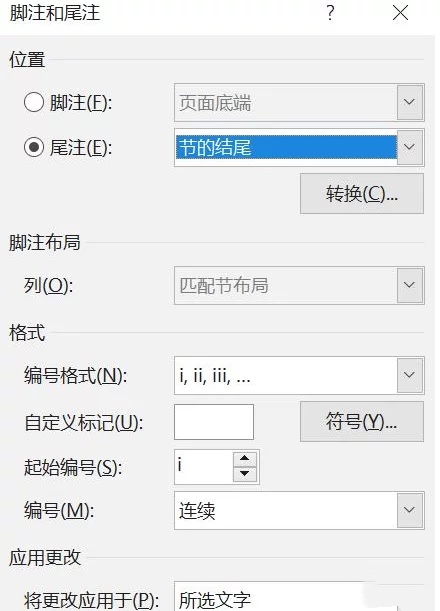
3.插入后,文档中相应的位置会出现一个上标“[1]”,同时光标会自动跳转到文档末尾,那里已经有一个对应的上标“[1]”,您可以在此处输入参考文献的详细信息。
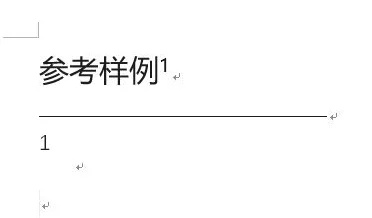
4.按照上述步骤,您可以继续为文档中的其他引用添加尾注标注。
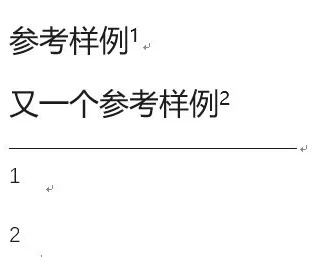
5.如果您需要移除尾注前面的横线,只需再次点击“引用”选项卡中的“脚注/尾注分隔线”即可去除。
方法二、
1.在需要插入参考文献的地方点击【引用】,然后选择【插入尾注】,并将编号设置为1,2,3……。

2.接下来就可以插入参考文献了。一旦添加了一个参考文献,Word会自动为其生成一个对应的尾注编号。
3.如果想自定义参考文献列表里的字体格式,可以在文本里修改后,同样应用到参考文献列表里。

4.最后,对于自动编号的参考文献,如果在同一文献多次引用时,可以使用【交叉引用】功能,引用类型选择尾注,并选择要插入的尾注。
最新推荐
-
excel怎么把一列数据拆分成几列 excel一列内容拆分成很多列

excel怎么把一列数据拆分成几列?在使用excel表格软件的过程中,用户可以通过使用excel强大的功能 […]
-
win7已达到计算机的连接数最大值怎么办 win7连接数达到最大值

win7已达到计算机的连接数最大值怎么办?很多还在使用win7系统的用户都遇到过在打开计算机进行连接的时候 […]
-
window10插网线为什么识别不了 win10网线插着却显示无法识别网络

window10插网线为什么识别不了?很多用户在使用win10的过程中,都遇到过明明自己网线插着,但是网络 […]
-
win11每次打开软件都弹出是否允许怎么办 win11每次打开软件都要确认

win11每次打开软件都弹出是否允许怎么办?在win11系统中,微软提高了安全性,在默认的功能中,每次用户 […]
-
win11打开文件安全警告怎么去掉 下载文件跳出文件安全警告

win11打开文件安全警告怎么去掉?很多刚开始使用win11系统的用户发现,在安装后下载文件,都会弹出警告 […]
-
nvidia控制面板拒绝访问怎么办 nvidia控制面板拒绝访问无法应用选定的设置win10

nvidia控制面板拒绝访问怎么办?在使用独显的过程中,用户可以通过显卡的的程序来进行图形的调整,比如英伟 […]
热门文章
excel怎么把一列数据拆分成几列 excel一列内容拆分成很多列
2win7已达到计算机的连接数最大值怎么办 win7连接数达到最大值
3window10插网线为什么识别不了 win10网线插着却显示无法识别网络
4win11每次打开软件都弹出是否允许怎么办 win11每次打开软件都要确认
5win11打开文件安全警告怎么去掉 下载文件跳出文件安全警告
6nvidia控制面板拒绝访问怎么办 nvidia控制面板拒绝访问无法应用选定的设置win10
7win11c盘拒绝访问怎么恢复权限 win11双击C盘提示拒绝访问
8罗技驱动设置开机启动教程分享
9win7设置电脑还原点怎么设置 win7设置系统还原点
10win10硬盘拒绝访问怎么解决 win10磁盘拒绝访问
随机推荐
专题工具排名 更多+





 闽公网安备 35052402000376号
闽公网安备 35052402000376号